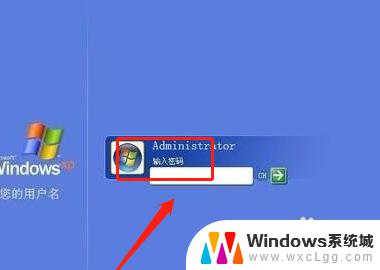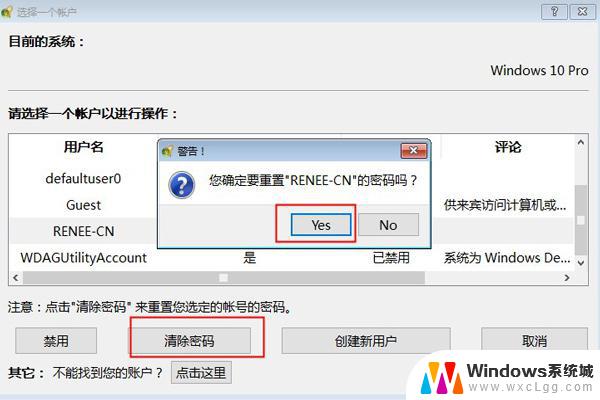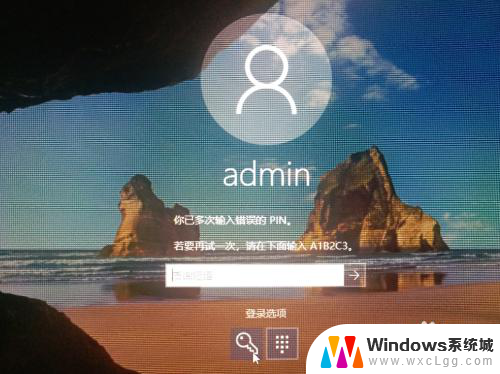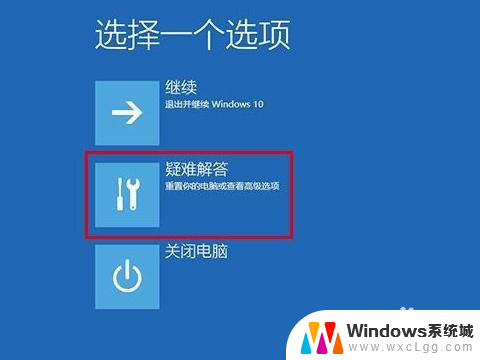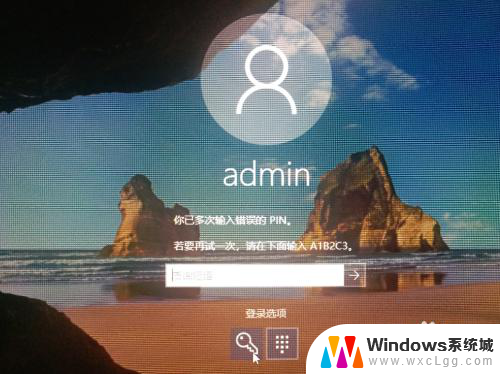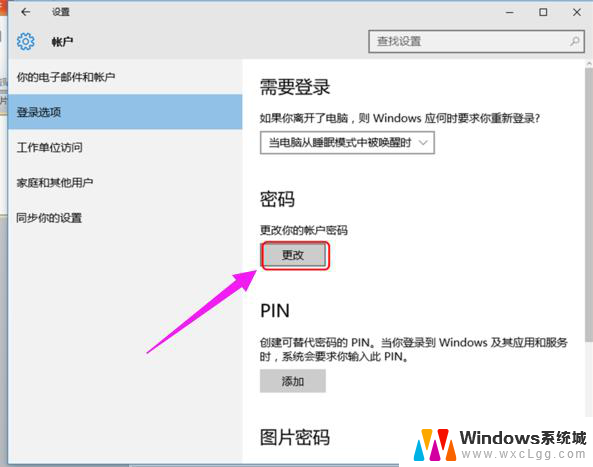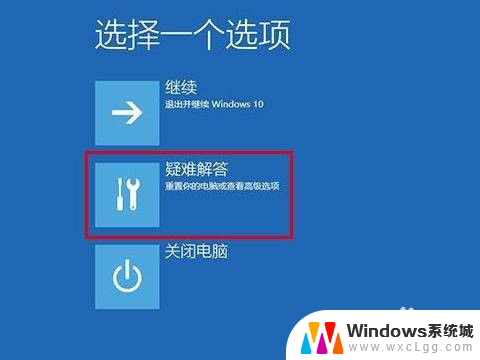台式机win10忘记开机密码怎么办 台式电脑忘记开机密码怎么办
台式机win10忘记开机密码怎么办,在现代社会中台式机已经成为我们生活中不可或缺的一部分,随着时间的推移,我们有时会忘记台式机的开机密码,这给我们带来了一些困扰。特别是当我们急需使用台式机时,却无法进入系统。当台式机的开机密码被遗忘时,我们应该如何解决这个问题呢?本文将为大家介绍几种简单而有效的方法来解决台式机忘记开机密码的困扰,让我们能够顺利地使用台式机。
具体步骤:
1.当我们将电脑设置了开机密码后,那么每次电脑启动后就会显示要求输入密码的界面,如下图所示。
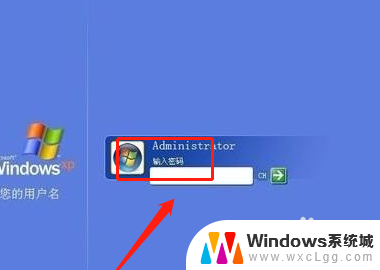
2.如果忘记密码,可以在电脑开机时。按下F8进入“带命令提示符的安全模式”,输入“NET USER+用户名+123456/ADD”可把某用户的密码强行设置为“123456”。

3.或者可以到了输入密码的界面后,首先按键盘中的“ctrl+alt+U”键。运用两只手协调同时按这三个按键,可以清掉输入密码的过程,密码不用填,直接按回车键执行确定就行了。

4.重新启动电脑,启动到系统登录界面时。同时按住Ctrl+Alt键,然后连击Del键两次,会出现新的登录界面,用户名处输入“Administrator”密码为空,回车即可登录,登录后,打开控制面板选/用户账户/更改账户/点击原来的“账户名”/更改我的密码/输入新密码,再次输入新密码,然后点击“更改密码”按钮即可。
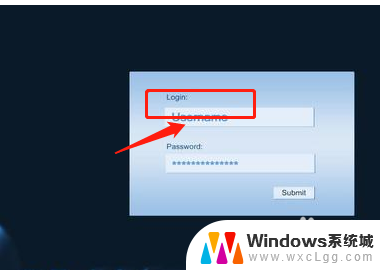
以上就是如何解决台式机win10忘记开机密码的全部内容,如果遇到这种情况,你可以按照以上操作进行解决,非常简单快速,一步到位。